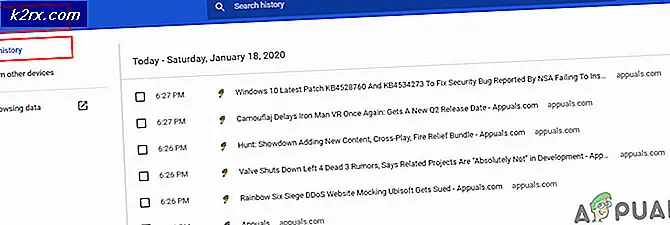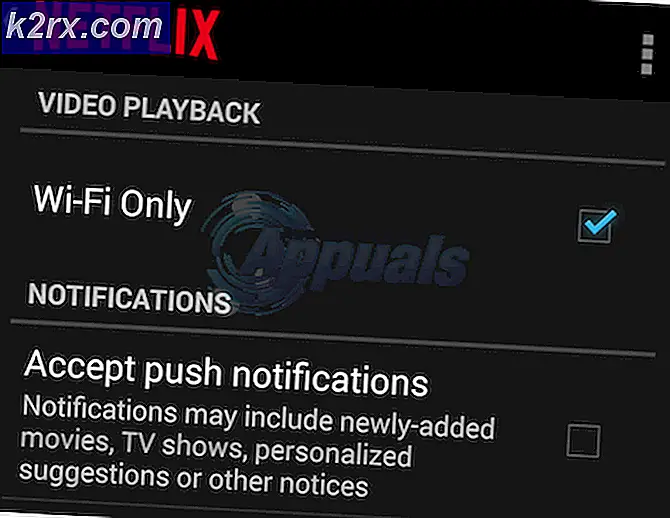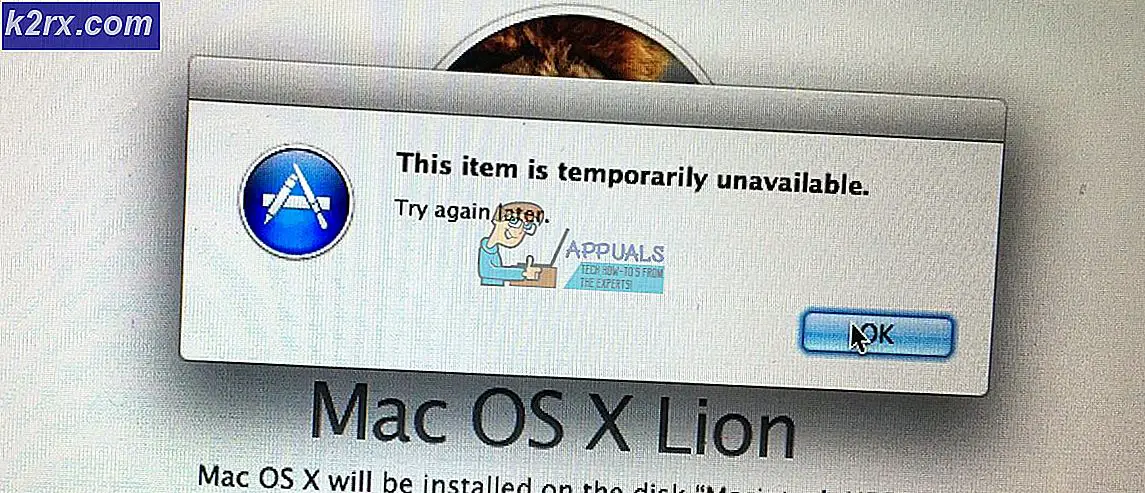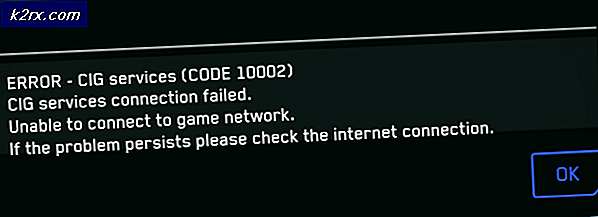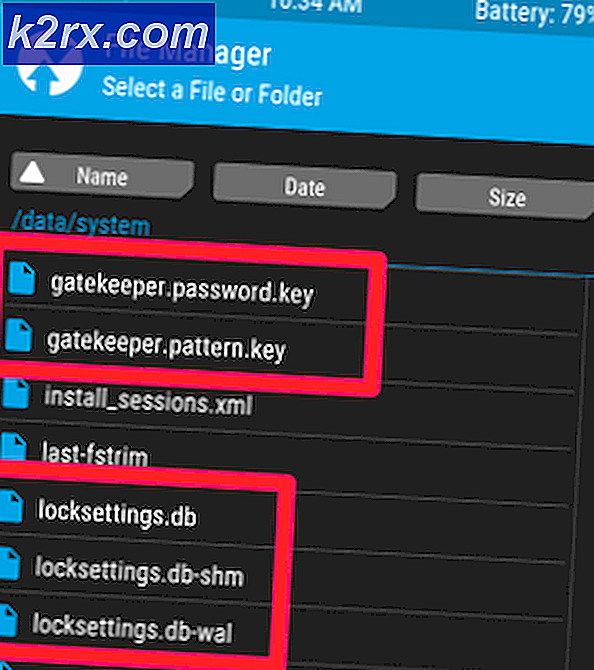Hoe Dual Sim te activeren op Single Sim Moto Z
De Motorola Moto Z werd geleverd in single SIM- en dual SIM-versies. Ironisch genoeg gebruiken beide versies een ondersteuningslade met dual-simkaart. Er is geen fysiek verschil tussen de single-SIM- en dual-SIM-versie van de Moto Z! In de single-SIM-versie van de Moto Z wordt het tweede SIM-slot vergrendeld via de interne software van de telefoon. In een notendop heeft Motorola een telefoon geleverd die perfect geschikt is voor ondersteuning met twee SIM-kaarten, maar consumenten extra heeft opgeladen om beide sim-slots te ontgrendelen.
Het doel van deze handleiding is om de tweede SIM-lade te ontgrendelen en daarom de softwarevergrendeling te omzeilen.
Waarschuwing: de volgende stappen werden uitgevoerd op een Moto Z met LineageOS 14.1 die is gebaseerd op Android 7.x. LineageOS is een sterk ontwikkelde aangepaste ROM die is gevorkt van CyanogenMod.
Lees deze helemaal tot het einde door voordat u deze handleiding volgt. Welke methode je ook volgt, er is een specifieke laatste taak die je moet doen, die aan het einde van deze handleiding staat.
LineageOS installeren op je Moto Z:
- Download LineageOS 14.1 hier
- Herstart uw herstel (Volume omlaag + Vermogen)
- Formatteer uw / systeem, / data en / cache.
- Flits het LineageOS .zip-bestand.
- [Optioneel] Installeer een Google Apps-pakket naar keuze, zoals Open GApps.
De Dual Sim-ondersteuning ontgrendelen
Er zijn verschillende methoden die ik hieronder zal beschrijven.
Optie 1 - TWRP-terminal
- Boot in TWRP en open een terminal
- Typ de volgende opdracht in de TWRP-terminal:
setprop persist.radio.multisim.config dsds
Optie 2 - MultiSIM Toggle-app (root vereist)
- Download de MultiSIM Toggle .apk vanaf hier en installeer het op je telefoon.
- Open de app en verleen deze SuperUser-toestemming.
- Uw apparaat zal automatisch opnieuw opstarten als de operatie succesvol is.
Optie 3 - via de opdrachtregelinterface
- Activeer de ontwikkelaarsmodus op je Moto Z (Instellingen> Over> tik 7 keer op Build Number)
- Ga naar Developer Options en schakel de terminal-app in
- Start de terminal-app en verleen deze root-toegang
- Typ de volgende opdrachten in de terminal:
su
mount -o rw, remount / system
cd / systeem
cp build.prop build.prop.orig
echo ro.hw.dualsim = true >> build.prop
mount -o ro, remount / system - Start uw apparaat opnieuw op.
Optie 4 - Root File Explorer-methode
U hebt een verkenner-app voor het rootbestand op uw apparaat nodig - ES File Explorer, FX, Root Browser, enz.
PRO TIP: Als het probleem zich voordoet met uw computer of een laptop / notebook, kunt u proberen de Reimage Plus-software te gebruiken die de opslagplaatsen kan scannen en corrupte en ontbrekende bestanden kan vervangen. Dit werkt in de meeste gevallen, waar het probleem is ontstaan door een systeembeschadiging. U kunt Reimage Plus downloaden door hier te klikken- Zorg ervoor dat in de verkenner-app het systeem is gemount als beschrijfbaar (de stappen kunnen variëren afhankelijk van de app) .
- Navigeer naar / system en maak een reservekopie van uw build.prop-bestand.
- Open build.prop met een teksteditor en zoek deze regel:
hw.dualsim = false - Verander het valse in waar
- Start uw apparaat opnieuw op
Na het volgen van een van de bovenstaande stappen:
- Open je root explorer-app en navigeer naar de map fsg.
- Afhankelijk van je regionale firmware, zie je een aantal img.gz-bestanden. U zoekt naar griffin_2.img.gz en griffin_row.img.gz of Addison_ROW en Addison_2.img.gz
- Maak een back-up van die bestanden en verwijder vervolgens de originelen.
- Zoek nu naar bestanden met een vergelijkbare naam maar met de toevoeging van DSD's, bijvoorbeeld: img.gz
- Hernoem de DSDS-bestanden naar de originele bestanden die u eerder hebt verwijderd ( bijvoorbeeld: hernoem Addison_dsds_2.img.gz naar Addison_2.img.gz en Addison_dsds_row.img.gz naar Addison_row.img.gz )
- Sluit uw Moto Z via USB aan op uw pc en start opnieuw op naar uw bootloader (volume omhoog + vermogen)
- Open een ADB-terminal en typ de volgende opdrachten:
fastboot wist modemst1
fastboot wist modemst2
fastboot wist cache
fastboot herstart
**Bekende problemen**
- Dialer heeft mogelijk beperkte functionaliteit, zoals het niet kunnen opslaan van contactpersonen op SIM 2
- SIM 2 kan IMEI 0 weergeven
- Uw SIM 1 IMEI kan verloren gaan als u deze stappen verkeerd uitvoert
Als u de oorspronkelijke instellingen wilt herstellen, kunt u het bestand fsg.mbn dat in uw oorspronkelijke firmware is gevonden, flashen.
PRO TIP: Als het probleem zich voordoet met uw computer of een laptop / notebook, kunt u proberen de Reimage Plus-software te gebruiken die de opslagplaatsen kan scannen en corrupte en ontbrekende bestanden kan vervangen. Dit werkt in de meeste gevallen, waar het probleem is ontstaan door een systeembeschadiging. U kunt Reimage Plus downloaden door hier te klikken